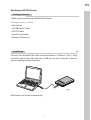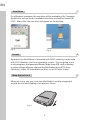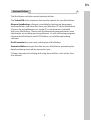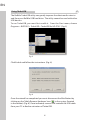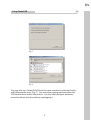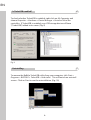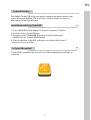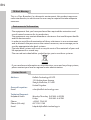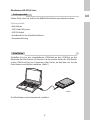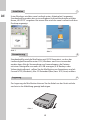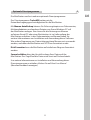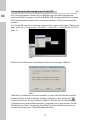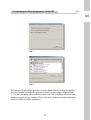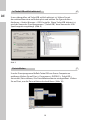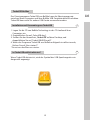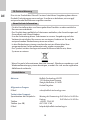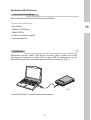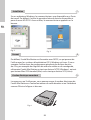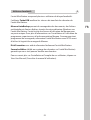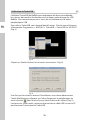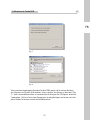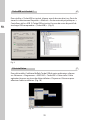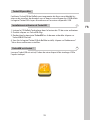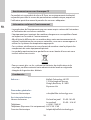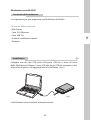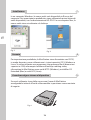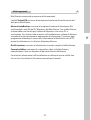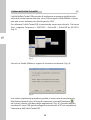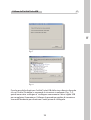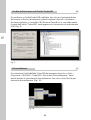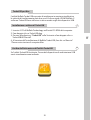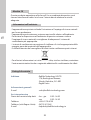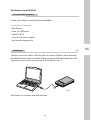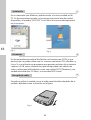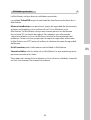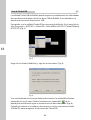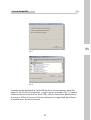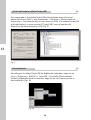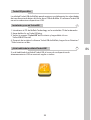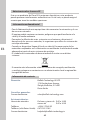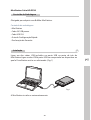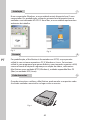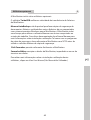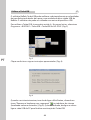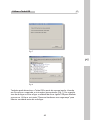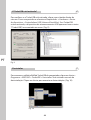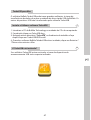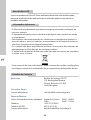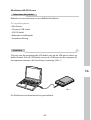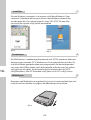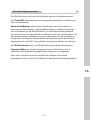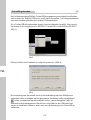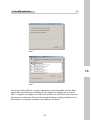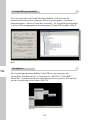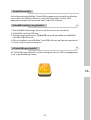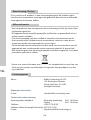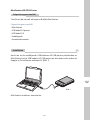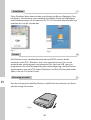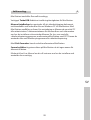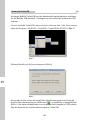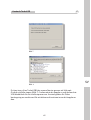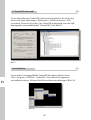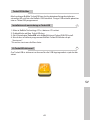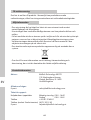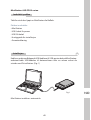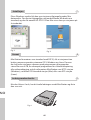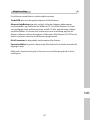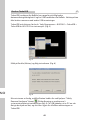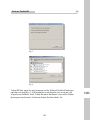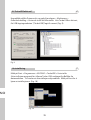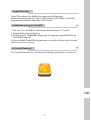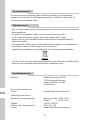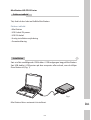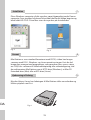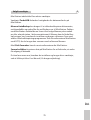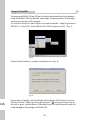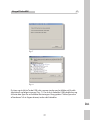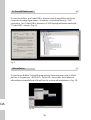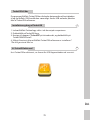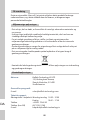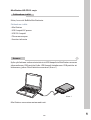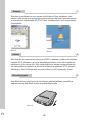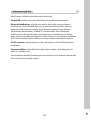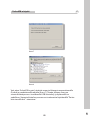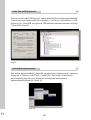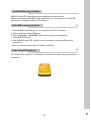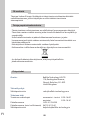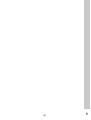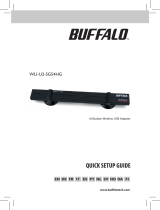Buffalo Technology HD-PFU2 Manuale utente
- Categoria
- Dischi rigidi esterni
- Tipo
- Manuale utente
La pagina sta caricando ...
La pagina sta caricando ...
La pagina sta caricando ...
La pagina sta caricando ...
La pagina sta caricando ...
La pagina sta caricando ...
La pagina sta caricando ...
La pagina sta caricando ...
La pagina sta caricando ...
La pagina sta caricando ...
La pagina sta caricando ...
La pagina sta caricando ...
La pagina sta caricando ...
La pagina sta caricando ...
La pagina sta caricando ...
La pagina sta caricando ...
La pagina sta caricando ...
La pagina sta caricando ...
La pagina sta caricando ...
La pagina sta caricando ...
La pagina sta caricando ...
La pagina sta caricando ...
La pagina sta caricando ...
La pagina sta caricando ...
La pagina sta caricando ...
La pagina sta caricando ...

25
IT
MiniStation serie HD-PFU2
Contenuto della confezione:
• MiniStation
• Cavo 5V USB power
• Cavo USB 2.0
• Guida di installazione rapida
• Garanzia
La ringraziamo per aver acquistato una MiniStation di Bualo.
Contenuto della confezione
1
Installazione
Fig: 1
Collegare uno dei cavi USB inclusi alla porta USB che si trova sul retro
della MiniStation.Collegare il cavo USB alla porta USB del computer o del
dispositivo al quale si sta aggiungendo la DriveStation. (Fig: 1)
La MiniStation viene installata automaticamente.

IT
26
In un computer Windows, la nuova unità sarà disponibile in Risorse del
computer. Per impostazione predenita, viene utilizzata la prima lettera di
unità disponibile, con la denominazione HD-PFU2. In un computer Mac, la
nuova unità viene visualizzata sul desktop.
Formato
Per impostazione predenita, la MiniStation viene formattata con FAT32,
in modo da poter essere utilizzata con i sistemi operativi OS X, Windows e
Linux. Se viene utilizzata con programmi che generano le di dimensioni
superiori a 4 GB, ad esempio software di backup o editing video,
riformattare la MiniStation come unità NTFS (Windows), unità Mac OS
Extended (Mac) o unità XFS (Linux).
Cavo da avvolgere intorno al dispositivo
Se non è utilizzato, è possibile conservare il cavo di MiniStation
avvolgendolo intorno all'unità e bloccandolo in posizione come mostrato
di seguito.
1
Installazione
2
3
Fig. 2
Fig. 3
Fig. 4

27
IT
Utilità opzionali
MiniStation comprende numerose utilità opzionali.
L'utilità TurboUSB consente di aumentare la velocità di trasferimento dei
dati per la MiniStation.
Memeo AutoBackup consente di eseguire il backup di documenti, le
multimediali e altri le dal PC Windows alla MiniStation. Con la MiniStation
è disponibile una licenza per l'utilizzo di Memeo su un unico PC o
workstation. Per ulteriori informazioni sull'installazione e utilizzo di Memeo,
consultare la documentazione appropriata di riferimento. Come per ogni
programma di backup, è necessario riformattare la MiniStation con NTFS
prima di utilizzarla con il software di backup Memeo.
Disk Formatter consente di riformattare in modo semplice la MiniStation.
SecureLockWare consente di crittografare i dati sulla MiniStation,
impedendone l'accesso da parte di persone diverse dall'utente.
Per ulteriori informazioni sull'installazione e utilizzo di queste utilità, fare
clic su View User Manual (Visualizza manuale per l'utente).
4

IT
28
Utilizzo dell'utilità TurboUSB
5
Fig.: 5
Fig.: 6
Per utilizzare l'utilità TurboUSB, è innanzitutto necessario attivarla. Dal menu
Start, scegliere Programmi > BUFFALO > TurboUSB > TurboUSB for HD-PFU2.
(Fig.: 5)
Fare clic su Enable (Abilita) e seguire le istruzioni visualizzate. (Fig.: 6)
Una volta completata la procedura guidata, è necessario disconnettere la
MiniStation facendo clic sull'icona di rimozione sicura dell'hardware
nel systray (situata sulla barra delle applicazioni) (Fig.: 6). Quando indicato,
rimuovere il cavo USB, quindi collegarlo nuovamente al PC per completare
l'attivazione dell'utilità TurboUSB.
L'utilità Bualo TurboUSB consente di migliorare in maniera signicativa la
velocità di trasferimento dati da e verso il disco rigido USB di Bualo. L'utilità
non può essere utilizzata con altri dispositivi USB.

29
IT
Utilizzo dell'utilità TurboUSB
5
Fig.: 7
Fig.: 8
È anche possibile disattivare l'utilità TurboUSB dalla stessa nestra facendo
clic su Disable (Disabilita) e seguendo le istruzioni visualizzate (Fig.: 7). È
quindi necessario scollegare e ricollegare nuovamente il disco rigido USB
per completare l'operazione. Utilizzare la procedura guidata di rimozione
sicura dell'hardware per disattivare l'unità prima di scollegarla.

IT
30
Verica dell'attivazione dell'utilità TurboUSB
6
Per vericare se l'utilità TurboUSB è abilitata, fare clic con il pulsante destro
del mouse su Risorse del computer, quindi scegliere Proprietà > Hardware >
Gestione periferiche > Controller USB (Universal Serial Bus). In caso aermativo,
il nome dell'utilità "TurboUSB" verrà aggiunto tra i dispositivi di archiviazione
USB. (Fig.: 9)
Fig.: 9
Fig.: 10
Disinstallazione
7
Per rimuovere l'utilità Bualo TurboUSB dal computer, fare clic su Start >
Programmi > BUFFALO > TurboUSB > Uninstaller (Disinstallazione). Viene
quindi avviata la schermata di disinstallazione. Fare clic su Start (Avvia) per
avviare la disinstallazione. (Fig.: 10)

31
IT
TurboUSB per Mac
L'utilità Bualo TurboUSB consente di migliorare in maniera signicativa
la velocità di trasferimento dati da e verso il disco rigido USB di Bualo. Il
software TurboUSB non inuisce in alcun modo sugli altri dispositivi USB.
1. Inserire il CD di Bualo Technology nell'unità CD-ROM del computer.
2. Fare doppio clic su TurboUSB.dmg.
3. Passare alla directory “TurboUSB” sulla Scrivania e fare doppio clic su
TurboUSBHDDInstall.
4. Al termine dell'installazione di Bualo TurboUSB, fare clic su Riavvia*.
*È necessario riavviare il computer Mac.
Se l'utilità TurboUSB è attivata, l'icona del dispositivo di archiviazione USB
verrà visualizzata come indicato.
Verica dell'attivazione dell'utilità TurboUSB
2
Installazione e utilizzo di TurboUSB
1

IT
32
Informazioni sull'ambiente
• L'apparecchio acquistato richiede l'estrazione e l'impiego di risorse naturali
per la sua produzione.
• L'apparecchio può contenere sostanze nocive alla salute e all'ambiente.
• Per evitare la dispersione nell'ambiente di queste sostanze e ridurre
l'impiego di risorse naturali, consigliamo di adoperare il sistema di
smaltimento più appropriato.
• I sistemi di smaltimento consentono il riutilizzo o il riciclo appropriato della
maggior parte dei materiali dell'apparecchio.
• Il simbolo barrato del raccoglitore di riuti invita a utilizzare questi sistemi.
• Per ulteriori informazioni sui sistemi di raccolta, riciclo e riutilizzo, contattare
l'ente amministrativo locale e regionale addetto allo smaltimento dei riuti.
Dettagli di contatto
Indirizzo Bualo Technology UK LTD
176, Buckingham Avenue,
Slough, Berkshire, SL1 4RD
Regno Unito
Informazioni generali
E-mail sales@bualo-technology.com
Assistenza tecnica
Orario del servizio help desk lun. - gio. 9.00 - 18.00
ven. 9.00 - 16.30
Telefono +353 61 70 80 50
Telefono (solo Regno Unito) 08712 50 12 60
E-mail helpdesk@bualo-technology.ie
Marchio CE
Questo prodotto appartiene alla classe B. In un ambiente domestico, può
causare interferenze radio. In tal caso l’utente dovrà adottare le misure
adeguate.
La pagina sta caricando ...
La pagina sta caricando ...
La pagina sta caricando ...
La pagina sta caricando ...
La pagina sta caricando ...
La pagina sta caricando ...
La pagina sta caricando ...
La pagina sta caricando ...
La pagina sta caricando ...
La pagina sta caricando ...
La pagina sta caricando ...
La pagina sta caricando ...
La pagina sta caricando ...
La pagina sta caricando ...
La pagina sta caricando ...
La pagina sta caricando ...
La pagina sta caricando ...
La pagina sta caricando ...
La pagina sta caricando ...
La pagina sta caricando ...
La pagina sta caricando ...
La pagina sta caricando ...
La pagina sta caricando ...
La pagina sta caricando ...
La pagina sta caricando ...
La pagina sta caricando ...
La pagina sta caricando ...
La pagina sta caricando ...
La pagina sta caricando ...
La pagina sta caricando ...
La pagina sta caricando ...
La pagina sta caricando ...
La pagina sta caricando ...
La pagina sta caricando ...
La pagina sta caricando ...
La pagina sta caricando ...
La pagina sta caricando ...
La pagina sta caricando ...
La pagina sta caricando ...
La pagina sta caricando ...
La pagina sta caricando ...
La pagina sta caricando ...
La pagina sta caricando ...
La pagina sta caricando ...
La pagina sta caricando ...
La pagina sta caricando ...
La pagina sta caricando ...
La pagina sta caricando ...
La pagina sta caricando ...
La pagina sta caricando ...
La pagina sta caricando ...
La pagina sta caricando ...
La pagina sta caricando ...
La pagina sta caricando ...
La pagina sta caricando ...
La pagina sta caricando ...
La pagina sta caricando ...
La pagina sta caricando ...
La pagina sta caricando ...
La pagina sta caricando ...
-
 1
1
-
 2
2
-
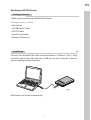 3
3
-
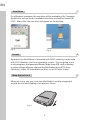 4
4
-
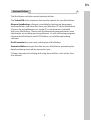 5
5
-
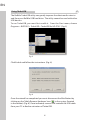 6
6
-
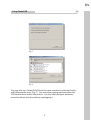 7
7
-
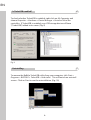 8
8
-
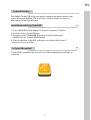 9
9
-
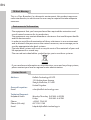 10
10
-
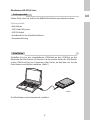 11
11
-
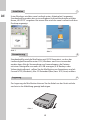 12
12
-
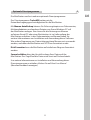 13
13
-
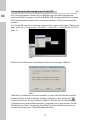 14
14
-
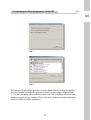 15
15
-
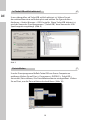 16
16
-
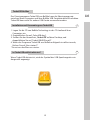 17
17
-
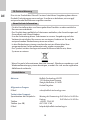 18
18
-
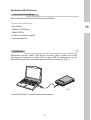 19
19
-
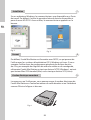 20
20
-
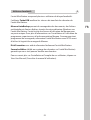 21
21
-
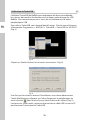 22
22
-
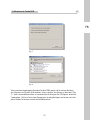 23
23
-
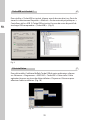 24
24
-
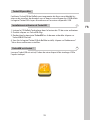 25
25
-
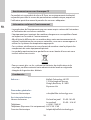 26
26
-
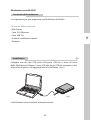 27
27
-
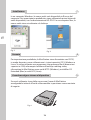 28
28
-
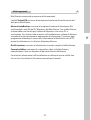 29
29
-
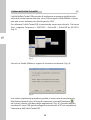 30
30
-
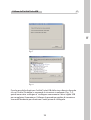 31
31
-
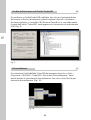 32
32
-
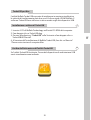 33
33
-
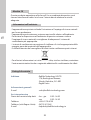 34
34
-
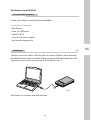 35
35
-
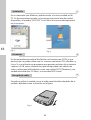 36
36
-
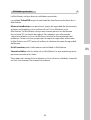 37
37
-
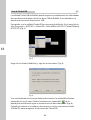 38
38
-
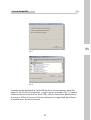 39
39
-
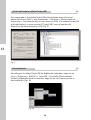 40
40
-
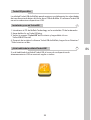 41
41
-
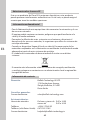 42
42
-
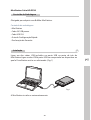 43
43
-
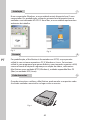 44
44
-
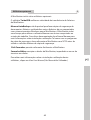 45
45
-
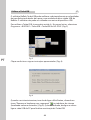 46
46
-
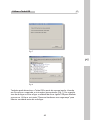 47
47
-
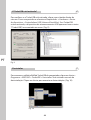 48
48
-
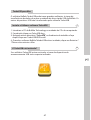 49
49
-
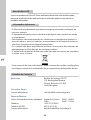 50
50
-
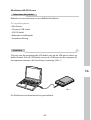 51
51
-
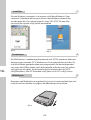 52
52
-
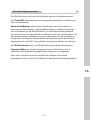 53
53
-
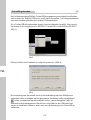 54
54
-
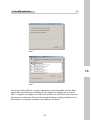 55
55
-
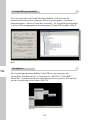 56
56
-
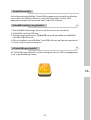 57
57
-
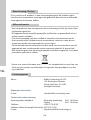 58
58
-
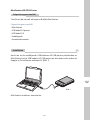 59
59
-
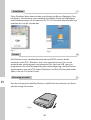 60
60
-
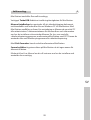 61
61
-
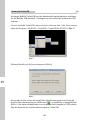 62
62
-
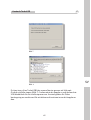 63
63
-
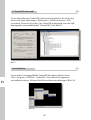 64
64
-
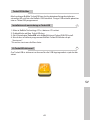 65
65
-
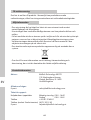 66
66
-
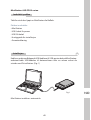 67
67
-
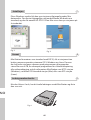 68
68
-
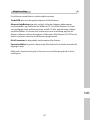 69
69
-
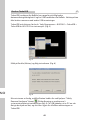 70
70
-
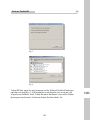 71
71
-
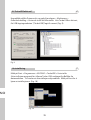 72
72
-
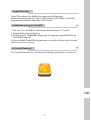 73
73
-
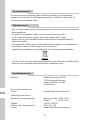 74
74
-
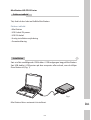 75
75
-
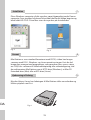 76
76
-
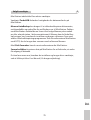 77
77
-
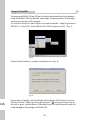 78
78
-
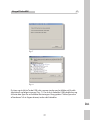 79
79
-
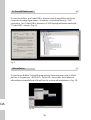 80
80
-
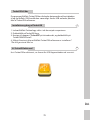 81
81
-
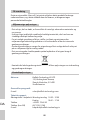 82
82
-
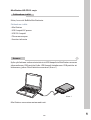 83
83
-
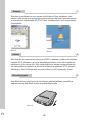 84
84
-
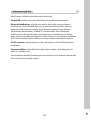 85
85
-
 86
86
-
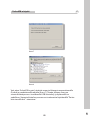 87
87
-
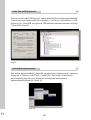 88
88
-
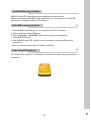 89
89
-
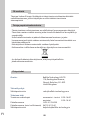 90
90
-
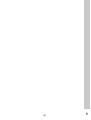 91
91
-
 92
92
-
 93
93
-
 94
94
Buffalo Technology HD-PFU2 Manuale utente
- Categoria
- Dischi rigidi esterni
- Tipo
- Manuale utente
in altre lingue
- English: Buffalo Technology HD-PFU2 User manual
- français: Buffalo Technology HD-PFU2 Manuel utilisateur
- español: Buffalo Technology HD-PFU2 Manual de usuario
- Deutsch: Buffalo Technology HD-PFU2 Benutzerhandbuch
- Nederlands: Buffalo Technology HD-PFU2 Handleiding
- português: Buffalo Technology HD-PFU2 Manual do usuário
- dansk: Buffalo Technology HD-PFU2 Brugermanual
- svenska: Buffalo Technology HD-PFU2 Användarmanual
- suomi: Buffalo Technology HD-PFU2 Ohjekirja
Documenti correlati
Altri documenti
-
Buffalo MiniStation Plus 500GB Manuale utente
-
Buffalo MINISTATION HD-PCU2 Manuale del proprietario
-
Buffalo MiniStation 1TB Manuale utente
-
Buffalo HD-PV : JUSTSTORE™ PORTABLE Manuale del proprietario
-
Buffalo HD-QLU3 DRIVESTATION QUAD USB 3.0 Manuale del proprietario
-
Buffalo HD-HSQ DRIVESTATION COMBO4 Manuale utente
-
Buffalo OP-HD3.0T Scheda dati
-
Buffalo TS-IX4.0TL/R5-EU Scheda dati
-
Buffalo TS-RI2.0TGL/R5EU Scheda dati
-
Buffalo HD-WLU3 DRIVESTATION DUO USB 3.0 Manuale del proprietario